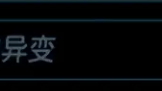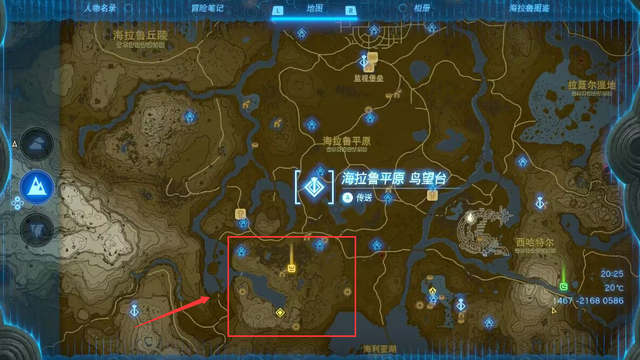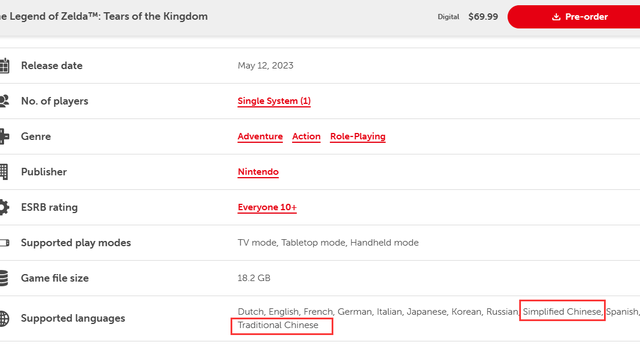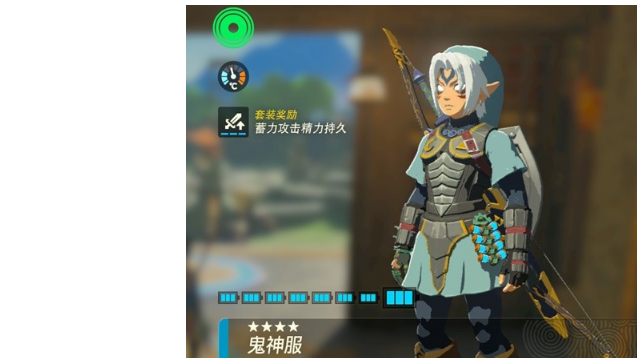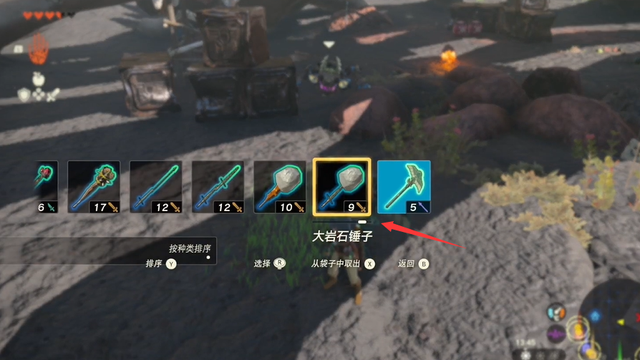我的世界
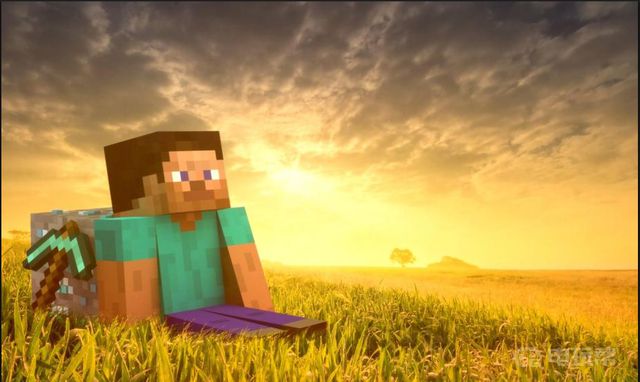
1、首先把下載來的光影文件,放入我的世界遊戲根目錄下的.minecraft裏面的shaderpacks文件夾內。
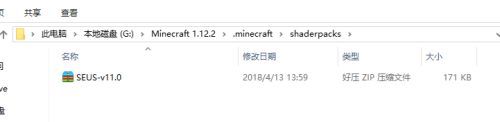
2、然後進入遊戲,(在遊戲打開的情況下把光影文件放入shaderpacks文件夾也可以),進入世界。
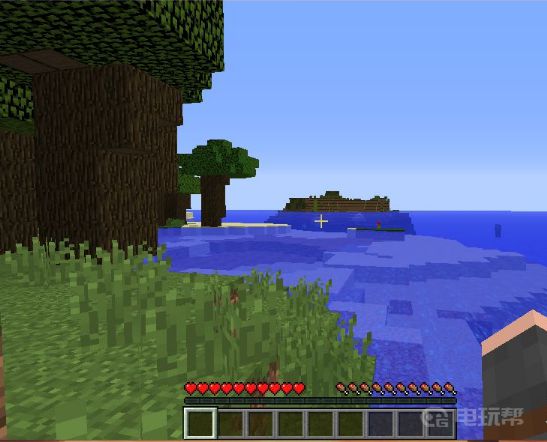
3、然後按鍵盤上的ESC鍵,選擇”選項“,然後選擇”視頻設置“,點擊“光影”。
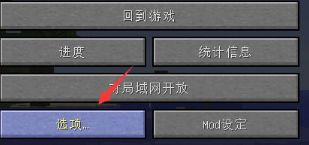
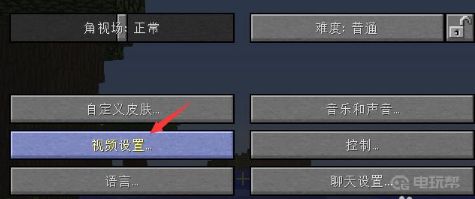
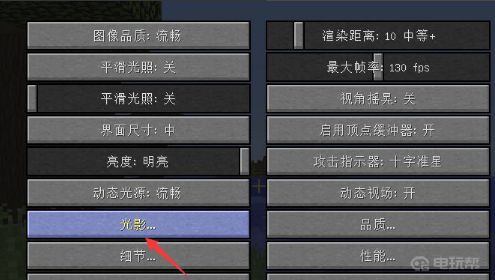
4、選擇我們剛剛安裝的光影文件,點擊完成,返回遊戲。
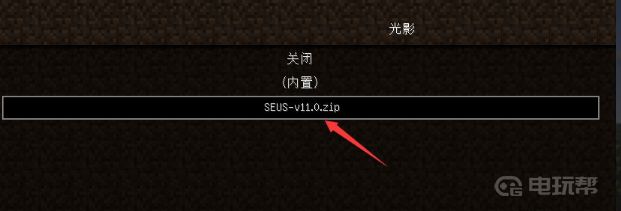
5、可以看到,畫面放生了巨大的變化,光影使用完成。
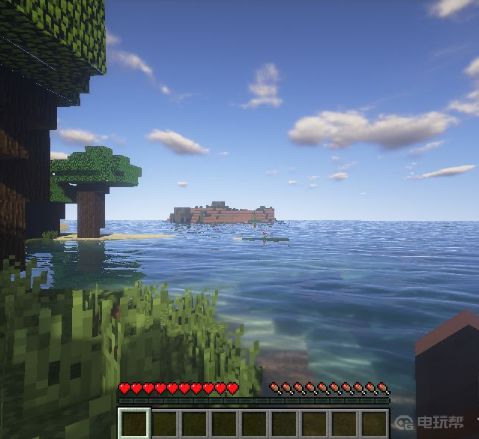
6、光影下的世界是非常漂亮的!
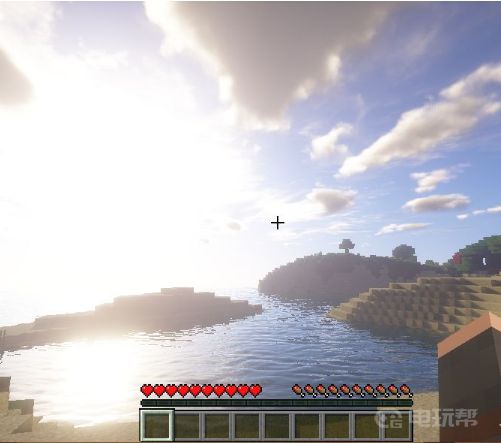
更多相關攻略請關註:我的世界攻略專區
電玩幫圖文攻略 www.vgover.com